在當今數字化的時代,我們經常會遇到需要將PDF文件轉換成JPG格式的情況,無論是為了方便在社交媒體上分享文件,還是為了將PDF文檔中的內容轉化為圖片格式以便更好地編輯、打印或展示,轉換PDF到JPG已經成為一項常見的需求。而對於那些使用Windows係統的用戶來說,轉換PDF到JPG並不是一項複雜的任務。本文將介紹如何輕鬆地將PDF文件轉換成JPG格式,讓您在處理文件時更加便捷高效。
操作方法:
1方法一:首先打開pdf文件,點擊“文件”。點擊“另存為”,在彈出的對話框中選擇保存格式為jpg格式,然後保存即可。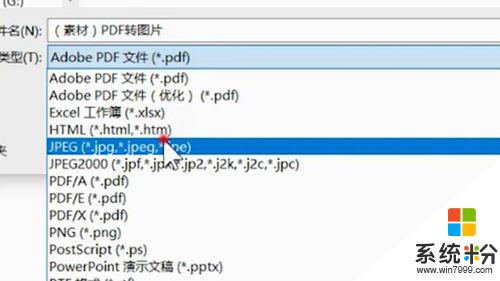 2方法二:首先打開pdf文件,點擊“文件”。點擊“導出到”,選擇JPEG格式或JPEG2000格式的“圖像”,就可以了。
2方法二:首先打開pdf文件,點擊“文件”。點擊“導出到”,選擇JPEG格式或JPEG2000格式的“圖像”,就可以了。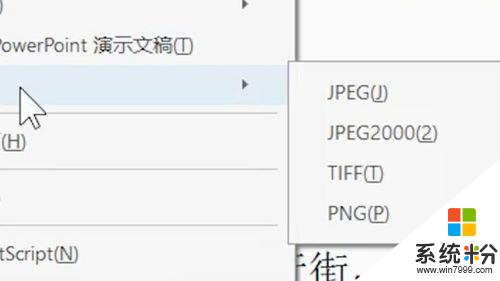 3方法三:打開pdf文件,選擇“編輯”菜單下的“拍快照”,然後拖動鼠標框選要轉換的區域,點擊“確定” 。之後打開係統自帶的畫圖工具,粘貼後保存為jpg格式就可以啦。
3方法三:打開pdf文件,選擇“編輯”菜單下的“拍快照”,然後拖動鼠標框選要轉換的區域,點擊“確定” 。之後打開係統自帶的畫圖工具,粘貼後保存為jpg格式就可以啦。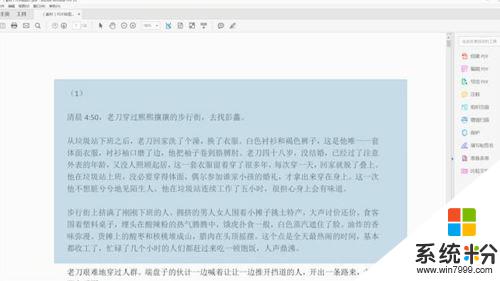 4方法四:借助在線PDF轉換工具,選擇“PDF轉換”。選擇“PDF轉換成圖片”,上傳文件即可開始轉換
4方法四:借助在線PDF轉換工具,選擇“PDF轉換”。選擇“PDF轉換成圖片”,上傳文件即可開始轉換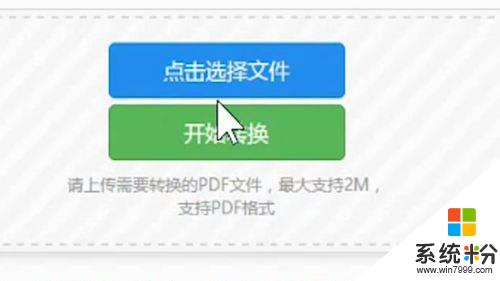 5方法五:借助PDF轉換器,選中“PDF轉圖片”功能,然後點擊“添加文件”或“添加文件夾”,就可以一鍵開始轉換了
5方法五:借助PDF轉換器,選中“PDF轉圖片”功能,然後點擊“添加文件”或“添加文件夾”,就可以一鍵開始轉換了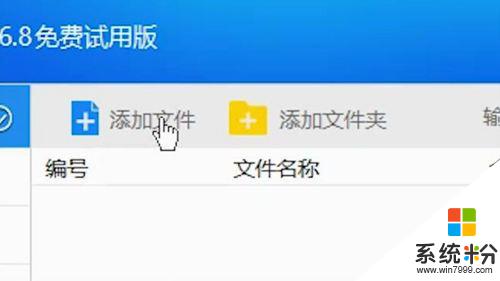
以上就是將PDF文件轉換為JPG文件的全部內容,如果您遇到相同的問題,可以參考本文中介紹的步驟進行修複,希望對大家有所幫助。
電腦軟件相關教程